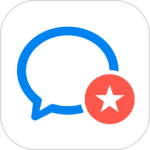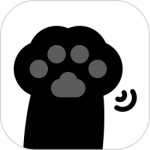最新下载
热门教程
- 1
- 2
- 3
- 4
- 5
- 6
- 7
- 8
- 9
- 10
centos LAMP环境源码搭建配置教程
时间:2016-04-16 编辑:简简单单 来源:一聚教程网
平台环境:
Centos6.5下载:
http://mirror.symnds.com/distributions/CentOS-vault/6.5/isos/x86_64/CentOS-6.5-x86_64-bin-DVD1.iso
Cento6.5操作系统;硬盘100G,内存1G,安装中安装java、perl、base及chinese支持的所有包即可
安装LAMP环境之前,必须先安装gcc,可以直接yum -y install gcc-*
1、apache源码安装
先下载httpd源码包软件,及相关依赖包软件:
httpd2.4:http://mirrors.noc.im/apache//httpd/httpd-2.4.18.tar.gz
apa1.5.2:http://mirrors.cnnic.cn/apache//apr/apr-1.5.2.tar.gz
apr-util:http://mirrors.cnnic.cn/apache//apr/apr-util-1.5.4.tar.gz
pcre8.37:http://iweb.dl.sourceforge.net/project/pcre/pcre/8.38/pcre-8.38.tar.gz
1.1、先编译安装apr1.5.2:
./configure –prefix=/usr/local/apr
make
make install
1.2、编译安装apr-util:
./configure –prefix=/usr/local/apr-util –with-apr=/usr/local/apr
make
make install
1.3、编译安装pcre
./configure –prefix=/usr/local/pcre
make && make install
1.4、编译安装httpd
./configure –prefix=/usr/local/apache2 –with-apr=/usr/local/apr –with-apr-util=/usr/local/apr-util –with-pcre=/usr/local/pcre –enable-so –enable-rewrite
1.5、编译安装完成之后,将httpd加入到系统服务,并自动启动
cp /usr/local/apache2/bin/apachectl /etc/init.d/httpd
vim /etc/init.d/httpd 在第一行下加入下面一列:
# chkconfig: 2345 50 90
然后使用chkconfig添加
chkconfig –add httpd
chkconfig –level 35 httpd on
/etc/init.d/httpd start
启动之后,访问网页,出来it work’s即表示安装完成
2、mysql5.6编译安装:
yum -y install make cmake gcc-c++ bison ncurses ncurses-devel:先使用yum安装mysql编译需要的依赖包
mysql5.6.29:http://cdn.mysql.com//Downloads/MySQL-5.6/mysql-5.6.29.tar.gz
解压之后进入目录:先使用cmake进行编译,如下:
cmake ./ \
-DCMAKE_INSTALL_PREFIX=/usr/local/mysql \
-DMYSQL_DATADIR=/usr/local/mysql/data \
-DSYSCONFDIR=/etc \
-DWITH_MYISAM_STORAGE_ENGINE=1 \
-DWITH_INNOBASE_STORAGE_ENGINE=1 \
-DWITH_MEMORY_STORAGE_ENGINE=1 \
-DMYSQL_UNIX_ADDR=/tmp/mysqld.sock \
-DMYSQL_TCP_PORT=3306 \
-DENABLED_LOCAL_INFILE=1 \
-DWITH_PARTITION_STORAGE_ENGINE=1 \
-DEXTRA_CHARSETS=all \
-DDEFAULT_CHARSET=utf8 \
-DDEFAULT_COLLATION=utf8_general_ci
# cmake ./
# -DCMAKE_INSTALL_PREFIX=/usr/local/mysql \ #安装路径
# -DMYSQL_DATADIR=/usr/local/mysql/data \ #数据文件存放位置
# -DSYSCONFDIR=/etc \ #my.cnf路径
# -DWITH_MYISAM_STORAGE_ENGINE=1 \ #支持MyIASM引擎
# -DWITH_INNOBASE_STORAGE_ENGINE=1 \ #支持InnoDB引擎
# -DWITH_MEMORY_STORAGE_ENGINE=1 \ #支持Memory引擎
# -DWITH_READLINE=1 \ #快捷键功能(我没用过)
# -DMYSQL_UNIX_ADDR=/tmp/mysqld.sock \ #连接数据库socket路径
# -DMYSQL_TCP_PORT=3306 \ #端口
# -DENABLED_LOCAL_INFILE=1 \ #允许从本地导入数据
# -DWITH_PARTITION_STORAGE_ENGINE=1 \ #安装支持数据库分区
# -DEXTRA_CHARSETS=all \ #安装所有的字符集
# -DDEFAULT_CHARSET=utf8 \ #默认字符
# -DDEFAULT_COLLATION=utf8_general_ci
如编译过程中出现报错之后,先删除当前目录下的CMakeCache.txt文件,再提示报错提示排查,常见问题都是缺少依赖包,直接使用yum安装即可。编译完成之后,使用echo $?查看返回值,为0即成功。
下面再执行make 这个过程会持续比较长时间,耐心等待,完成之后使用make install
make
make install
所有安装完成之后,做如下操作:
7.完成后,继续下面的操作
goupadd mysql
ueradd –g mysql –s /sbin/noghion mysql
cd /usr/local/mysql
chown -R mysql:mysql .
scripts/mysql_install_db –basedir=/usr/local/mysql –datadir=/usr/local/mysql/data –user=mysql
chown -R mysql:mysql ./data (数据库存放目录设置成mysql用户mysql组)
cp support-files/mysql.server /etc/init.d/mysqld
bin/mysqld_safe –user=mysql &
ln -s /usr/local/mysql/bin/mysql /usr/bin/mysql
chmod +x /etc/init.d/mysqld
下面的命令是将mysql的配置文件拷贝到/etc
cp support-files/my-default.cnf /etc/my.cnf
vim /etc/my.cnf
[mysqld]
datadir=/usr/local/mysql/data
socket=/tmp/mysqld.sock
user=mysql
# Disabling symbolic-links is recommended to prevent assorted security risks
symbolic-links=0
[mysqld_safe]
log-error=/var/log/mysqld.log
pid-file=/var/run/mysqld/mysqld.pid
此时、tmp目录下如果没有mysqld.sock文件,需要去手动创建一个
touch /tmp/mysqld.sock
service mysqld start
下面给mysql设置root密码
3、编译安装PHP
yum install libxml2-devel -y:安装需要依赖包
PHP-5.6.20:http://cn2.php.net/distributions/php-5.6.20.tar.gz
下载完成之后解压,进入目录,进行编译
./configure –prefix=/usr/local/php5 –with-config-file-path=/usr/local/php/etc –with-apxs2=/usr/local/apache2/bin/apxs –with-mysql=/usr/local/mysql/
编译完成之后,进行make && make test &&make install安装
安装完成之后,进行如下配置,将php和apache整合:
cp php.ini-development /usr/local/lib/php.ini
vi /usr/local/apache2/conf/httpd.conf
确保以下字符串是否存在
LoadModule php5_module modules/libphp5.so
如果没有就加上
在AddType application*后面加如下一行
AddType application/x-httpd-php .php .phtml
在DirectoryIndex index.html加上index.php
DirectoryIndex index.php index.html
service httpd restart
此消息并不会影响httpd服务的启动和停止,如果有洁癖者想去掉。在/usr/local/apaches/conf/httpd.conf中加入下面一行、重启服务即可
ServerName localhost:80
注:更改httpd配置文件之后,需重启服务!
测试php
vi /usr/local/apache2/htdocs/index.php
加入“”,保存退出
service httpd restart
在浏览器中输入“http://localhost/index.php”,查看是否有phpinfo的消息。
2.3.4 测试php-mysql
vi /usr/local/apache2/htdocs/php_mysql.php
输入
$link=mysql_connect(‘localhost’,'root’,’123456′); #这里写你数据库连接的账号和密码
if(!$link) echo “connect error!”;
else echo “connected!”;
mysql_close();
?>
在浏览器输入“http://localhost/php_mysql.php”,若显示“connected!”,说明成功了
至此,LAMP源码环境安装成功!!!
相关文章
- VMWare中CentOS ifcfg-eth0配置方法(亲测直接可用) 06-28
- 如何在Centos 6.5下配置DNS服务器 05-15
- CentOS 7系统下的LEMP环境搭建配置详解 08-14
- Centos使用Bind配置智能DNS(2) 07-10
- Centos使用Bind配置智能DNS的教程 06-24
- centos 搭建 ss 服务器配置详解 03-21